¿Se bloquea Steam Deck? 5 sencillos pasos para solucionar el problema
Cómo solucionar el bloqueo de Steam Deck ¿Estás experimentando cuelgues mientras usas tu Steam Deck? No te preocupes, no estás solo. Los cuelgues son …
Leer el artículo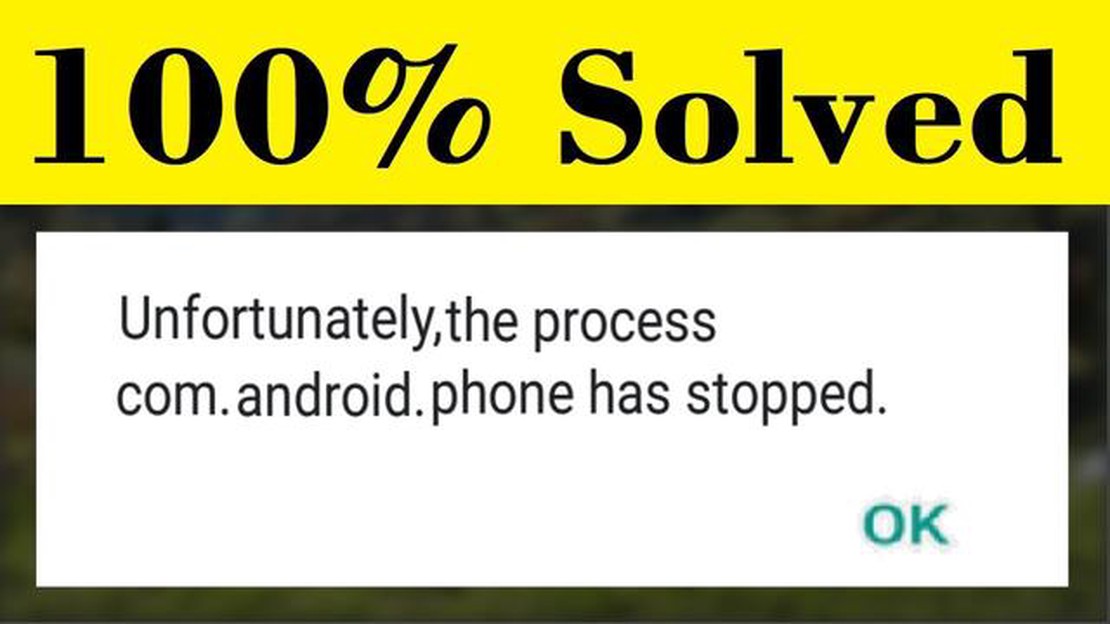
Si tienes un Samsung Galaxy S7 Edge y te has encontrado con el mensaje de error “Desafortunadamente, el proceso com.android.phone se ha detenido”, no estás solo. Este error puede ser frustrante y puede impedirte hacer llamadas o acceder a otras funciones del teléfono. Sin embargo, hay algunas soluciones que puedes probar para solucionar este problema y conseguir que tu teléfono vuelva a funcionar correctamente.
Una posible solución es borrar la caché de la aplicación del teléfono. Para ello, ve a Ajustes, luego a Aplicaciones y, por último, a Teléfono. Pulsa en Borrar caché y luego en Borrar datos. Esto borrará todos los archivos temporales o datos que puedan estar causando el error.
Si borrar la caché no resuelve el problema, puedes probar a restablecer los ajustes de red. Ve a Configuración, luego a Administración general, luego a Restablecer y luego a Restablecer configuración de red. Esto restablecerá todos los ajustes de red, incluidos los de Wi-Fi, Bluetooth y datos móviles. Ten en cuenta que tendrás que volver a conectarte a cualquier red Wi-Fi y volver a introducir las contraseñas guardadas después de hacer esto.
Si las soluciones anteriores no funcionan, es posible que tengas que realizar un restablecimiento de fábrica. Antes de hacerlo, asegúrate de hacer una copia de seguridad de todos los datos importantes de tu teléfono, ya que un restablecimiento de fábrica lo borrará todo. Para realizar un restablecimiento de fábrica, ve a Configuración, luego a Administración general, luego a Restablecer y luego a Restablecer datos de fábrica. Sigue las instrucciones en pantalla para completar el proceso de restablecimiento.
Con suerte, alguna de estas soluciones arreglará el error “Desafortunadamente, el proceso com.android.phone se ha detenido” en tu Samsung Galaxy S7 Edge. Si ninguna de estas soluciones funciona, puede valer la pena ponerse en contacto con el soporte de Samsung o visitar un centro de servicio para obtener más ayuda.
Si estás experimentando el error “Desafortunadamente, el proceso com.android.phone se ha detenido” en tu Samsung Galaxy S7 Edge, puede ser frustrante e impedirte hacer y recibir llamadas telefónicas. Sin embargo, hay algunos pasos que puedes seguir para intentar resolver este problema:
Si ninguno de los pasos anteriores funciona, puede ser necesario ponerse en contacto con el soporte de Samsung o visitar un centro de servicio para obtener más ayuda. Ellos podrán diagnosticar y solucionar cualquier problema de hardware o software que pueda estar causando el error.
Una de las formas más sencillas y eficaces de solucionar el error “Desafortunadamente, el proceso com.android.phone se ha detenido” en tu Samsung Galaxy S7 Edge es reiniciar el teléfono. Reiniciar el teléfono puede ayudar a refrescar el sistema y eliminar cualquier fallo o conflicto temporal que pueda estar causando el error.
A continuación te explicamos cómo puedes reiniciar tu teléfono:
Leer también: Cómo solucionar el error ERR_ADDRESS_UNREACHABLE en Windows 10 - Soluciones fáciles
Si el mensaje de error sigue apareciendo después de reiniciar el teléfono, puedes probar otros métodos de solución de problemas para resolver el problema.
Si te encuentras con el error “Desafortunadamente, el proceso com.android.phone se ha detenido” en tu Samsung Galaxy S7 Edge, una de las posibles soluciones es borrar la caché de la aplicación Teléfono. Esto puede ayudar a resolver cualquier posible problema causado por datos de caché dañados.
Esto borrará la caché de la aplicación Teléfono en tu Samsung Galaxy S7 Edge. Después de borrar la caché, reinicia el dispositivo y comprueba si el error persiste. Si el error persiste, puedes probar otros pasos de solución de problemas o buscar más ayuda del equipo de soporte de Samsung.
Si sigues encontrando el error “Desafortunadamente, el proceso com.android.phone se ha detenido” en tu Samsung Galaxy S7 Edge, puedes intentar restablecer las preferencias de la aplicación. Esto restablecerá todas las preferencias predeterminadas de las apps en tu dispositivo, lo que puede ayudar a resolver cualquier conflicto o problema que cause el error.
Leer también: Cómo arreglar la pantalla negra de la muerte de Samsung Galaxy J4 - Guía paso a paso
Si el error persiste, es posible que tenga que probar otros pasos de solución de problemas o buscar la ayuda de un técnico profesional.
Si los métodos anteriores no resolvieron el problema, es posible que sea necesario realizar un restablecimiento de fábrica en su Samsung Galaxy S7 Edge. Sin embargo, ten en cuenta que un restablecimiento de fábrica borrará todos los datos y configuraciones de tu dispositivo, por lo que es importante hacer una copia de seguridad de cualquier archivo o información importante antes de proceder con este método.
Después de reiniciar el dispositivo, se restaurará a su configuración de fábrica. A continuación, puede configurar el dispositivo de nuevo y restaurar los datos de copia de seguridad para seguir utilizando el teléfono.
El mensaje de error “Desafortunadamente, el proceso com.android.phone se ha detenido” significa que el proceso del sistema del teléfono responsable de gestionar las funciones de telefonía se ha bloqueado o ha dejado de funcionar.
Para solucionar el error, puedes intentar borrar la caché y los datos de la app Teléfono, realizar un soft reset o actualizar el software de tu teléfono. Si estos pasos no funcionan, es posible que tenga que restablecer de fábrica el dispositivo o buscar ayuda profesional.
Si borrar la caché y los datos de la aplicación Teléfono no soluciona el error, puedes intentar realizar un soft reset apagando y reiniciando el teléfono. Si el problema persiste, puede que necesites actualizar el software de tu teléfono o considerar un restablecimiento de fábrica de tu dispositivo.
Para actualizar el software de tu Samsung Galaxy S7 Edge, ve a la app Ajustes, desplázate hacia abajo y toca en “Actualización de software”, luego selecciona “Descargar e instalar” o “Instalar actualización.” Asegúrate de que el teléfono está conectado a una red Wi-Fi estable y tiene batería suficiente antes de iniciar la actualización de software.
Cómo solucionar el bloqueo de Steam Deck ¿Estás experimentando cuelgues mientras usas tu Steam Deck? No te preocupes, no estás solo. Los cuelgues son …
Leer el artículoEl experimento “silent chrome” de Google sale mal y bloquea las pestañas del navegador Uno de los navegadores más populares del mundo, Google Chrome, …
Leer el artículoLas 5 mejores apps para mejorar la salud mental La salud mental es un tema cada vez más importante en nuestra vida moderna. Cada vez más personas se …
Leer el artículoCómo descongelar un Motorola Moto G7 congelado. La verdadera solución. Si usted es dueño de un Motorola Moto G7, es posible que haya experimentado su …
Leer el artículoCómo arreglar Call Of Duty Warzone 2.0 no se actualiza | PS4 o Xbox One Si eres un ávido jugador de Call of Duty Warzone, puede que te hayas …
Leer el artículo10 mejores aplicaciones de stickers para whatsapp. WhatsApp es uno de los mensajeros más populares del mundo, y tiene muchas funciones que hacen que …
Leer el artículo